- מְחַבֵּר Abigail Brown [email protected].
- Public 2024-01-07 19:03.
- שונה לאחרונה 2025-01-24 12:10.
מה צריך לדעת
- פתח את תפריט ההגדרות באפליקציית Alexa והקש על Smart Home > Add Device. האפליקציה מחפשת מכשירי בית חכם.
- צור קבוצה: פתח את הגדרות Alexa והקש על בית חכם > Groups > Create New. בחר שם ובחר אילו נורות לכלול.
- אפשר את מיומנות ה-Hue: פתח את הגדרות Alexa והקש על Skills & Games. הקלד hue בשדה החיפוש ובחר Hue מהתוצאות.
כאשר אתה מצמיד אמזון אקו או מכשיר אלקסה אחר לנורת Philips Hue Smart Bulb, אתה מקבל מערך בית חכם רב עוצמה המאפשר לך לשלוט על האורות שלך עם מאות פקודות קוליות.במדריך זה, אנו מראים לך כיצד לחבר כל נורת Hue להד שלך, כיצד להגדיר קבוצות באמצעות אפליקציית Alexa וכיצד להפעיל את מיומנות ה-Hue.
Connect Hue Lights to Your Amazon Echo
השלב הראשון הוא לקחת את נורות ה-Hue הקיימות ולחבר אותן למכשיר ה-Echo שלך. לשם כך, הורד את אפליקציית Alexa, הזמינה במכשירי iOS או אנדרואיד. אפליקציית Alexa זו משמשת גם להגדרת ה-Echo.
- הפעל את האפליקציה Alexa.
- בפינה השמאלית העליונה, הקש על סמל שלושה קווים אופקיים.
- הקש על הקטע בית חכם.
-
הקש הוסף מכשיר.

Image - האפליקציה מחפשת את כל מכשירי הבית החכם, כולל כל נורות ה-Hue, ומציגה את התוצאות האלה.
חיבור נוריות Hue לכל מכשיר Echo שיש לך, כגון Echo Dot, Echo Show, Fire TV Cube ועוד.
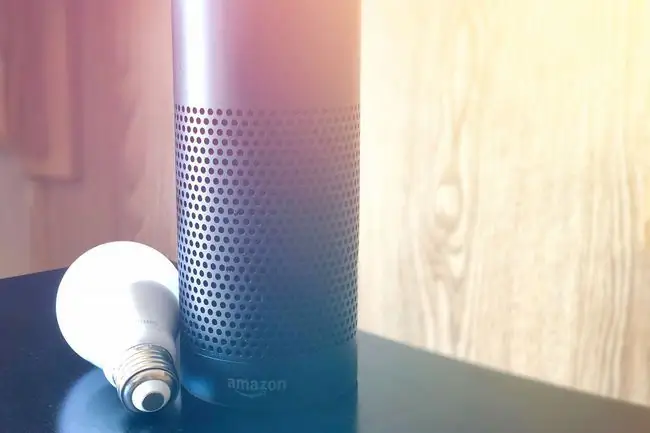
הגדר קבוצות באמצעות אפליקציית Alexa
באותו קטע בית חכם שבו חיפשת אחר נורות Hue, הגדר קבוצות שיאפשרו לך לשלוט על מספר נורות בו-זמנית.
- פתח את האפליקציה Amazon Alexa.
- בפינה השמאלית העליונה, הקש על הסמל שלושה קווים אופקיים.
- הקש על הקטע בית חכם.
- בחלק העליון, הקש על Groups.
-
הקש על צור חדש.

Image - בחר שם מוצע לקבוצה שלך או צור שם בעצמך.
- בחר מכשיר Echo הקרוב ביותר לקבוצת האור, ובחר אילו נורות ברצונך להיכלל בקבוצה.
- הד מזהה את אורות ה-Hue שלך באופן אוטומטי.
יש דרכים לחבר נורות חכמות אחרות לאלקסה ולאמזון אקו שלך.
אפשר את מיומנות הגוון לתוספת פונקציונליות
הוסף פונקציונליות נוספת מעבר למשימות תאורה בסיסיות על ידי חיבור מיומנות ה-Echo הרשמית של Hue. עם פונקציונליות מיומנות של Philips Hue, שליטה בסצנות ובמתכונים בתאורה, גישה לאורות בחדרים שונים, שליטה בצבעי תאורה ועוד.
סצינות הן סטים של בקרות תאורה שיוצרות אווירה מסוימת. באפליקציית Philips Hue נוצרות סצנות ברירת מחדל עבור כל חדר, למשל. להירגע, להתרכז, להמריץ, ארקטיק אורורה, עמום ועוד.מתכונים מוגדרים באופן מדעי להגדרות אור לפעילויות יומיומיות, כגון קריאה או הרפיה.
- הקש על שלושת הקווים האופקיים הסמל בפינה השמאלית העליונה של המסך.
-
הקש מיומנויות ומשחקים.

Image - בתיבת החיפוש בחלק העליון של המסך, הקלד Hue ולאחר מכן הקש על Search.
- האפשרות הראשונה צריכה להיות Hue, מבית Philips Hue.
- פונקציונליות המיומנות של Philips Hue מופעלת כעת. כעת תוכל ליצור אינטראקציה עם האורות, החדרים, הסצנות, המתכונים והצבעים של Philips Hue שלך.
בקר בדף Friends of Hue כדי ללמוד עוד על השימוש באלקסה עם Philips Hue.






